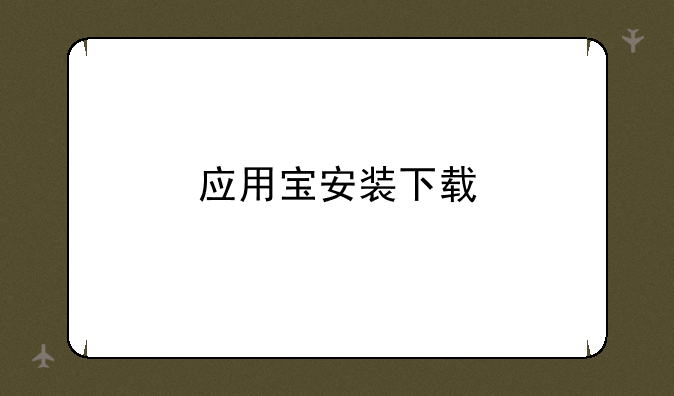在数字化时代,操作系统作为计算机硬件与软件之间的桥梁,扮演着举足轻重的角色。而Windows XP,尽管已经退役多年,但因其稳定性与兼容性,在某些特定场景或怀旧情怀的驱使下,仍有不少用户希望能在现代硬件上重温这一经典系统。虚拟机技术,正是实现这一目标的有效途径。本文将详细介绍虚拟机XP系统的下载与安装步骤用户轻松搭建XP系统环境。
一、虚拟机软件的选择首先,我们需要一款虚拟机软件作为载体,来模拟运行Windows XP系统。市面上流行的虚拟机软件包括VMware Workstation、VirtualBox、VMware Fusion(适用于Mac用户)等。这些软件均提供了强大的虚拟化功能,允许用户在同一台物理机上运行多个操作系统实例。选择哪款软件,主要取决于个人偏好、系统兼容性以及预算等因素。
二、下载Windows XP ISO镜像文件在准备好虚拟机软件后,接下来需要获取Windows XP的ISO镜像文件。由于微软已停止对XP的技术支持,官方渠道无法直接下载该系统。因此,用户需通过合法途径,如旧电脑备份、正版光盘镜像或信誉良好的第三方资源站,获取合法的Windows XP ISO文件。请务必注意版权问题,避免使用非法复制或破解版系统。
三、安装虚拟机软件并配置虚拟机① 安装虚拟机软件:下载并安装选定的虚拟机软件,遵循软件安装向导完成安装过程。② 创建新虚拟机:启动虚拟机软件,选择“创建新的虚拟机”或类似选项,根据软件界面提示逐步设置。 - 选择操作系统类型:指定为Windows,版本选择Windows XP。 - 分配处理器和内存:根据主机性能,合理分配处理器核心数和内存大小,一般建议至少分配1核CPU和1GB内存。 - 创建虚拟硬盘:设置虚拟硬盘的大小,XP系统通常不需要太大空间,20-30GB即可满足基本需求。③ 挂载ISO镜像:在虚拟机设置中,将之前下载的Windows XP ISO镜像文件挂载为虚拟光驱。
四、安装Windows XP系统① 启动虚拟机:配置完成后,启动虚拟机,此时虚拟机将自动引导至Windows XP安装界面。② 按照安装向导操作:按照屏幕指示,逐步完成Windows XP的安装过程,包括复制文件、重启、设置用户账户信息等步骤。③ 安装虚拟机增强工具:多数虚拟机软件提供了增强工具(如VMware Tools、VirtualBox Guest Additions),安装后可提升虚拟机性能,如全屏显示、文件共享等功能。
五、后续配置与优化① 更新驱动程序:虽然XP系统已停止官方支持,但对于虚拟机环境,虚拟机软件可能会提供部分必要的驱动程序更新。② 安装常用软件:根据个人需求,安装必要的办公软件、浏览器、安全软件等。③ 优化虚拟机设置:根据实际使用情况,调整虚拟机的内存、CPU分配,以及虚拟硬盘的缓存设置,以达到最佳性能表现。
通过步骤,用户便能在现代硬件平台上,利用虚拟机技术成功搭建并运行Windows XP系统。无论是出于怀旧、兼容性需求还是学习目的,虚拟机都提供了一个既方便又安全的解决方案。希望本文能帮助广大用户顺利完成虚拟机XP系统的下载与安装,享受跨越时代的操作体验。